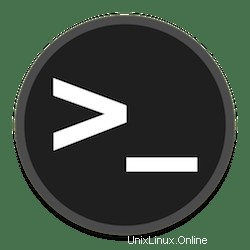
In diesem Tutorial zeigen wir Ihnen, wie Sie LogAnalyzer auf CentOS 8 installieren. Für diejenigen unter Ihnen, die es nicht wussten, Adiscon LogAnalyzer ist eine Webschnittstelle für Syslog/Rsyslog und andere Netzwerkereignisse Allerdings bietet es einfaches Durchsuchen, Analyse von Netzwerkereignissen in Echtzeit und Berichtsdienste.
Dieser Artikel geht davon aus, dass Sie zumindest über Grundkenntnisse in Linux verfügen, wissen, wie man die Shell verwendet, und vor allem, dass Sie Ihre Website auf Ihrem eigenen VPS hosten. Die Installation ist recht einfach und setzt Sie voraus im Root-Konto ausgeführt werden, wenn nicht, müssen Sie möglicherweise 'sudo hinzufügen ‘ zu den Befehlen, um Root-Rechte zu erhalten. Ich zeige Ihnen Schritt für Schritt die Installation von LogAnalyzer auf einem CentOS 8-System.
Voraussetzungen
- Ein Server, auf dem eines der folgenden Betriebssysteme ausgeführt wird:CentOS 8
- Es wird empfohlen, eine neue Betriebssysteminstallation zu verwenden, um potenziellen Problemen vorzubeugen.
- Ein
non-root sudo useroder Zugriff auf denroot user. Wir empfehlen, alsnon-root sudo userzu agieren , da Sie Ihr System beschädigen können, wenn Sie als Root nicht aufpassen.
Installieren Sie LogAnalyzer auf Centos 8
Schritt 1. Beginnen wir zunächst damit, sicherzustellen, dass Ihr System auf dem neuesten Stand ist.
sudo dnf clean all sudo dnf update
Schritt 2. Apache unter CentOS 8 installieren.
Wir werden Apache mit dnf installieren , der Standardpaketmanager für CentOS 8:
sudo dnf install httpd
Starten Sie nach der Installation der Apache-Dienste auf Ihrem System alle erforderlichen Dienste:
systemctl restart httpd systemctl status httpd systemctl enable httpd
Erlauben Sie dann den Apache HTTP-Server über die Firewall:
firewall-cmd --add-port=80/tcp --zone=public --permanent
firewall-cmd --add-port=443/tcp --zone=public --permanent
firewall-cmd --add-port=514/{tcp,udp} --permanent
firewall-cmd --reload Sie können überprüfen, ob Apache wirklich läuft, indem Sie Ihren bevorzugten Webbrowser öffnen und die URL http://your-server's-address eingeben .

Schritt 3. Installation von MariaDB auf CentOS 8.
MariaDB ist ein Drop-in-Ersatz für MySQL. Es ist ein robuster, skalierbarer und zuverlässiger SQL-Server, der eine Reihe von Verbesserungen bietet. Wir werden auch yum verwenden, um MariaDB zu installieren:
sudo dnf install mariadb-server rsyslog-mysql php-mysqlnd
Standardmäßig ist MariaDB nicht gehärtet. Sie können MariaDB mit dem Skript mysql_secure_installation sichern. Sie sollten jeden Schritt sorgfältig lesen, der ein Root-Passwort festlegt, anonyme Benutzer entfernt und die Remote-Root-Anmeldung verbietet , und entfernen Sie die Testdatenbank und den Zugriff auf die sichere MariaDB:
mysql_secure_installation
Starten Sie dann den MariaDB-Datenbankserver neu und ermöglichen Sie ihm, beim Systemstart zu starten mit:
systemctl restart mariadb systemctl status mariadb systemctl enable mariadb
Importieren Sie als Nächstes das von rsyslog angebotene Standarddatenbankschema mit dem folgenden Befehl:
mysql -u root -p < /usr/share/doc/rsyslog/mysql-createDB.sql
Lassen Sie uns überprüfen, ob die Syslog-Datenbank korrekt importiert wurde, und einen neuen Benutzer erstellen:
$ mysql -u root -p Welcome to the MariaDB monitor. Commands end with ; or \g. Your MariaDB connection id is 20 Server version: 10.3.17-MariaDB MariaDB Server Copyright (c) 2000, 2018, Oracle, MariaDB Corporation Ab and others. Type 'help;' or '\h' for help. Type '\c' to clear the current input statement. MariaDB [(none)]> show databases; +--------------------+ | Database | +--------------------+ | Syslog | | information_schema | | mysql | | performance_schema | +--------------------+ 4 rows in set (0.001 sec) MariaDB [(none)]> GRANT ALL ON Syslog.* TO 'rsyslog'@'localhost' IDENTIFIED BY 'Your-Strong-Password'; Query OK, 0 rows affected (0.001 sec) MariaDB [(none)]> FLUSH PRIVILEGES; Query OK, 0 rows affected (0.001 sec) MariaDB [(none)]> exit Bye
Schritt 4. Rsyslog-Server konfigurieren.
Jetzt müssen wir den Rsyslog-Server so konfigurieren, dass er Syslog von Remote-Servern akzeptiert:
nano /etc/rsyslog.conf.org
[...] # Provides UDP syslog reception # for parameters see http://www.rsyslog.com/doc/imudp.html module(load="imudp") # needs to be done just once input(type="imudp" port="514") # Provides TCP syslog reception # for parameters see http://www.rsyslog.com/doc/imtcp.html module(load="imtcp") # needs to be done just once input(type="imtcp" port="514")
[...] # Load the MySQL Module module(load="ommysql") [...] #*.* :ommysql:127.0.0.1,Syslog_Database,syslog_user,password *.* :ommysql:127.0.0.1,Syslog,rsyslog,Password
Speichern und starten Sie den rsyslog-Dienst neu:
sudo systemctl restart rsyslog
Schritt 5. LogAnalyzer installieren.
Besuchen Sie zuerst die offizielle Adiscon Loganlayzer-Website und laden Sie die letzte Version herunter:
wget http://download.adiscon.com/loganalyzer/loganalyzer-4.1.11.tar.gz -P /tmp tar -xzvf /tmp/loganalyzer-4.1.11.tar.gz -C /tmp
Erstellen Sie als Nächstes das LogAnalyzer-Webverzeichnis:
mkdir /var/www/html/loganalyzer
Kopieren Sie danach die Installationsdateien mit den folgenden Befehlen in das LogAnalyzer-Verzeichnis:
cp -r /tmp/loganalyzer-${VERSION}/src/* /var/www/html/loganalyzer
cp /tmp/loganalyzer-${VERSION}/contrib/configure.sh /var/www/html/loganalyzer Erstellen Sie dann eine leere Konfigurationsdatei namens config.php im LogAnalyzer-Verzeichnis und konfigurieren Sie den richtigen Apache Selinux-Kontext mit den folgenden Befehlen:
cd /var/www/html/loganalyzer bash configure.sh chcon -h -t httpd_sys_script_rw_t config.php
Schritt 6. Zugriff auf Adiscon LogAnalyzer.
Öffnen Sie nun Ihren Browser und surfen Sie zu http://your-ip-address/loganalyzer und führen Sie die erforderlichen Schritte aus, um die Installation abzuschließen.
Herzlichen Glückwunsch! Sie haben LogAnalyzer erfolgreich auf CentOS 8 installiert. Vielen Dank, dass Sie dieses Tutorial zur Installation von Adiscon LogAnalyzer auf CentOS 8-Systemen verwendet haben. Für zusätzliche Hilfe oder nützliche Informationen empfehlen wir Ihnen, die offizielle LogAnalyzer-Website zu besuchen .